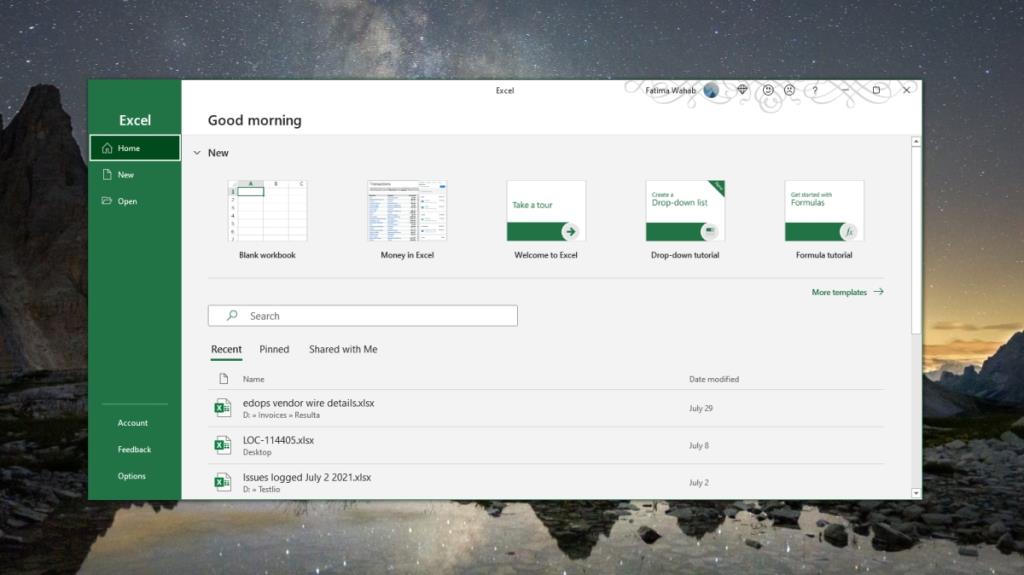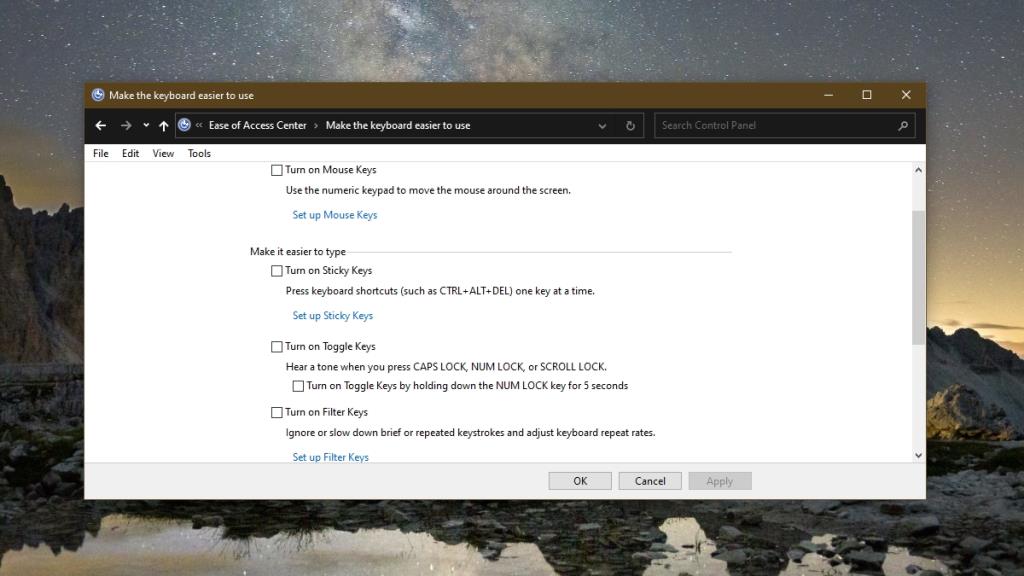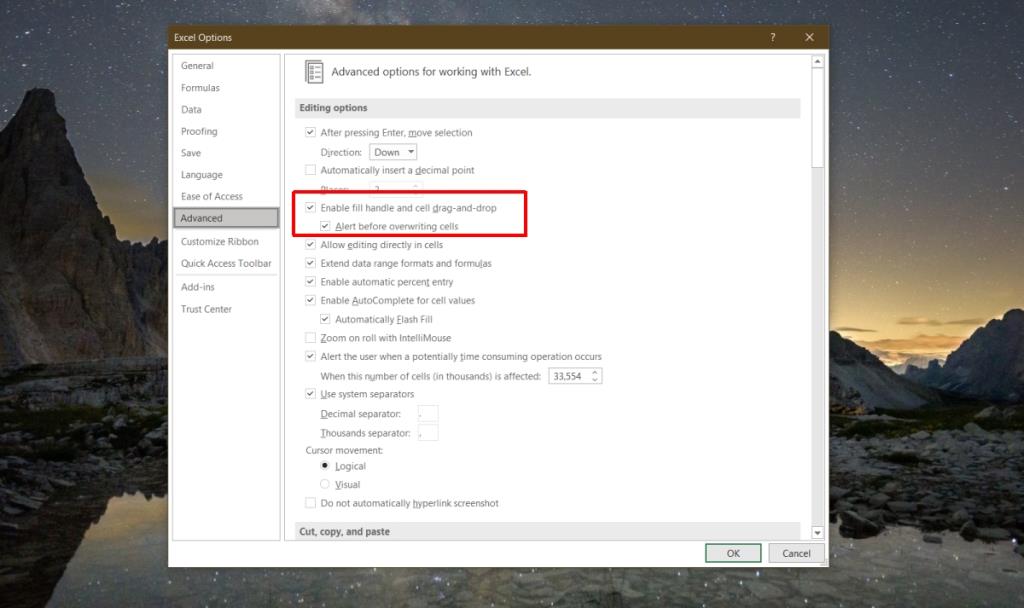Satu buku kerja dalam fail Excel boleh menjadi sangat besar dengan beribu-ribu baris dan lajur. Bar alamat memudahkan untuk menavigasi atau melompat terus ke sel tanpa menggunakan bar skrol tetapi jika anda sedang mengerjakan bahagian tertentu helaian, menggunakan kekunci anak panah untuk bertukar antara sel selalunya kaedah paling mudah untuk menavigasi buku kerja .
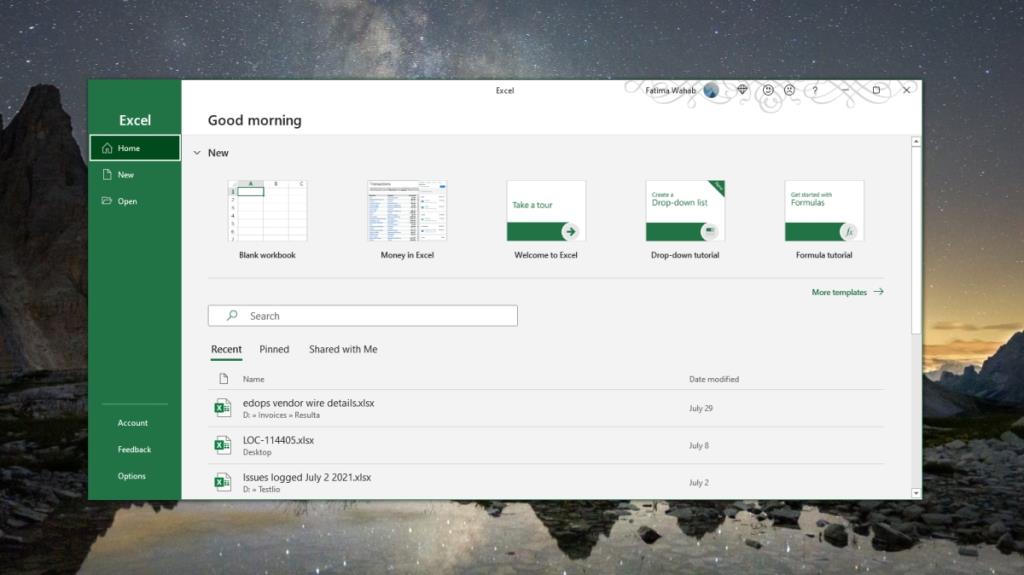
Kekunci anak panah tidak berfungsi dalam Microsoft Excel
Excel ialah aplikasi yang kompleks. Memang wajar bahawa tidak setiap fungsi dalam apl boleh dikawal dengan papan kekunci. Setakat navigasi berkenaan, set empat kekunci anak panah pada papan kekunci boleh digunakan untuk bergerak antara sel. Jika anda mempunyai pad nombor pada papan kekunci komputer riba anda atau papan kekunci luaran, anda boleh menggunakan kekunci anak panah padanya untuk menavigasi buku kerja.
Jika kekunci anak panah tidak berfungsi dalam Microsoft Excel dan anda tidak dapat bergerak antara sel, cuba pembetulan di bawah.
1. Matikan kunci tatal
Kunci tatal, apabila dihidupkan, boleh mengganggu fungsi navigasi kekunci anak panah. Untuk mematikan kunci tatal, cari kekunci Kunci Tatal pada papan kekunci dan ketik padanya.
Ada kemungkinan anda perlu menekan kekunci Fn dan kemudian kekunci Scroll Lock untuk melumpuhkan kunci skrol. Ia bergantung pada papan kekunci yang anda ada.
Untuk menyemak sama ada anda telah mematikannya, buka Buku Kerja Excel dan lihat pada bar bawah. 'Kunci tatal' TIDAK sepatutnya ditunjukkan padanya.
2. Dayakan kekunci melekit
Pembetulan ini berfungsi secara umum tetapi jika anda menggunakan kekunci anak panah pada pad nombor, ini sepatutnya menjadi pembetulan muktamad.
- Buka Panel Kawalan.
- Pergi ke Kemudahan akses.
- Cari Tukar cara papan kekunci anda berfungsi dan pilihnya.
- Dayakan 'Hidupkan kekunci melekit'.
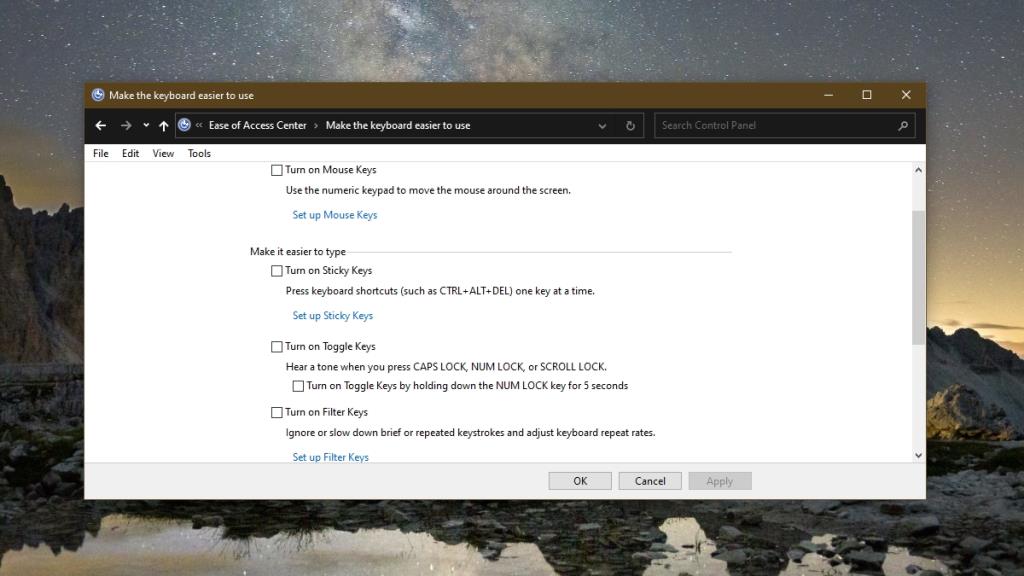
3. Tukar tetapan Excel
Ada kemungkinan anda perlu mendayakan sokongan untuk kekunci anak panah dalam Excel. Ia boleh dimatikan (walaupun ia biasanya dihidupkan secara lalai).
- Buka Excel.
- Pergi ke Fail> Pilihan.
- Pilih tab Lanjutan.
- Dayakan pilihan " Dayakan pemegang isian dan seret dan lepas sel".
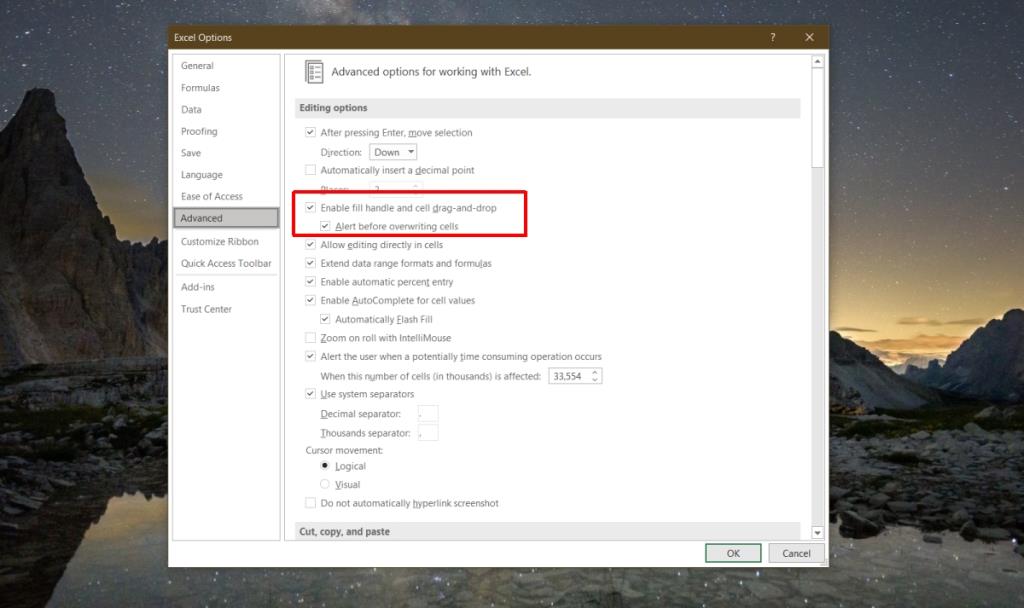
Kesimpulan
Fail Excel boleh menjadi besar tetapi jika ia mempunyai terlalu banyak data di dalamnya, atau ia mempunyai makro, ia akan menjadi perlahan. Ia tidak dioptimumkan untuk berfungsi sebagai pangkalan data walaupun ramai orang menggunakannya sebagai satu pangkalan data. Cuba buka satu fail Excel pada satu masa, jalankan fail dengan makro dilumpuhkan dan cuba keluar dari mana-mana apl yang mungkin menggunakan sumber sistem anda dan memperlahankan fail.